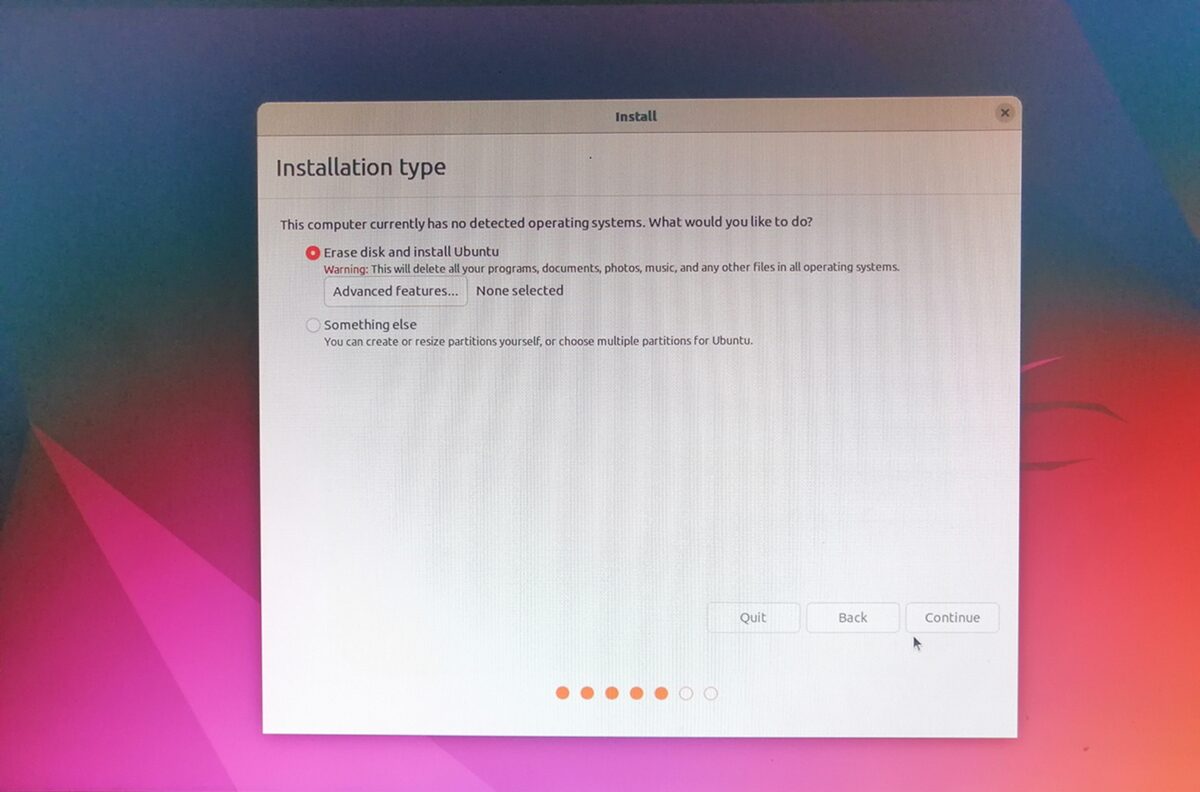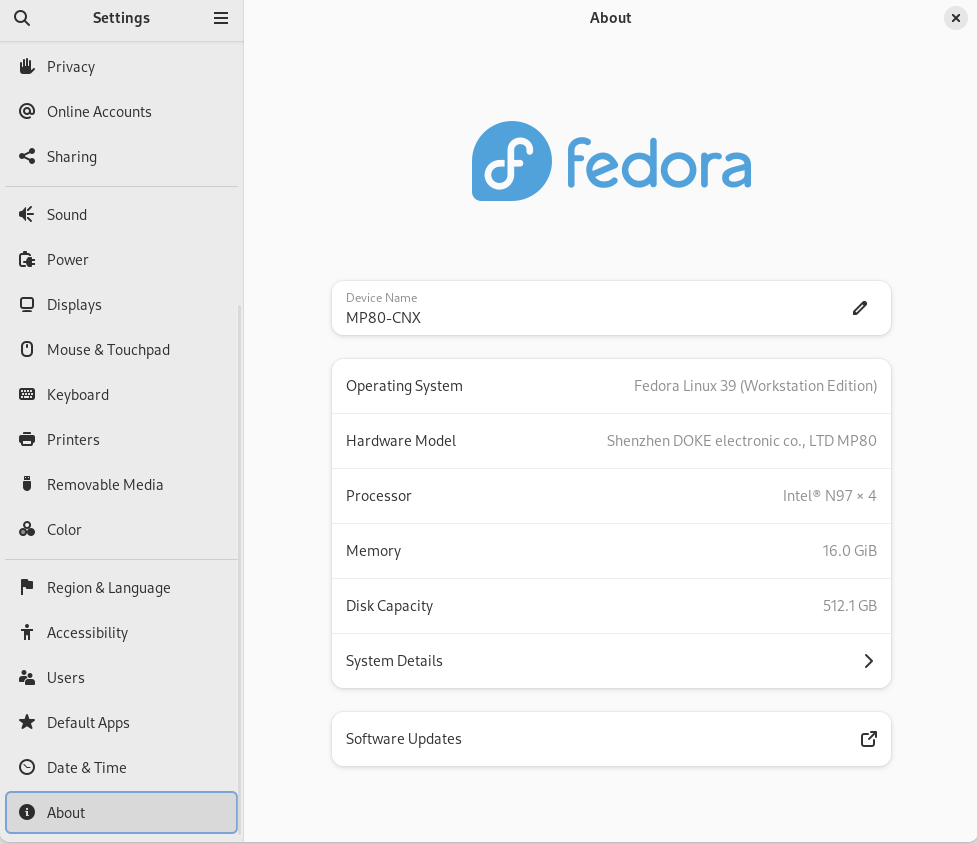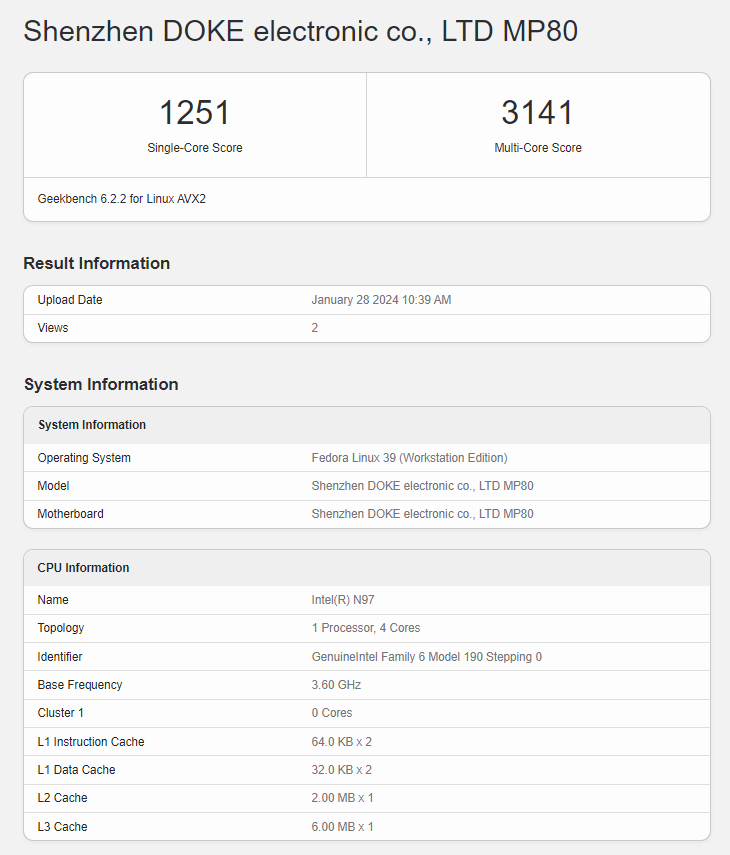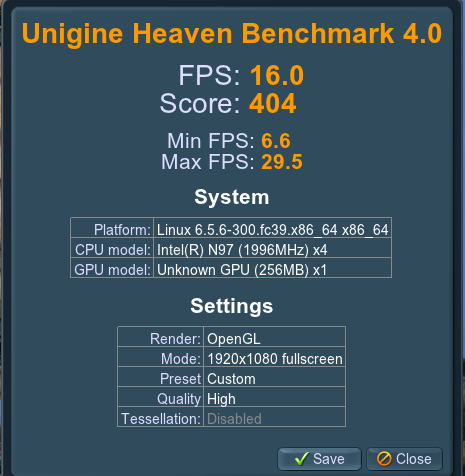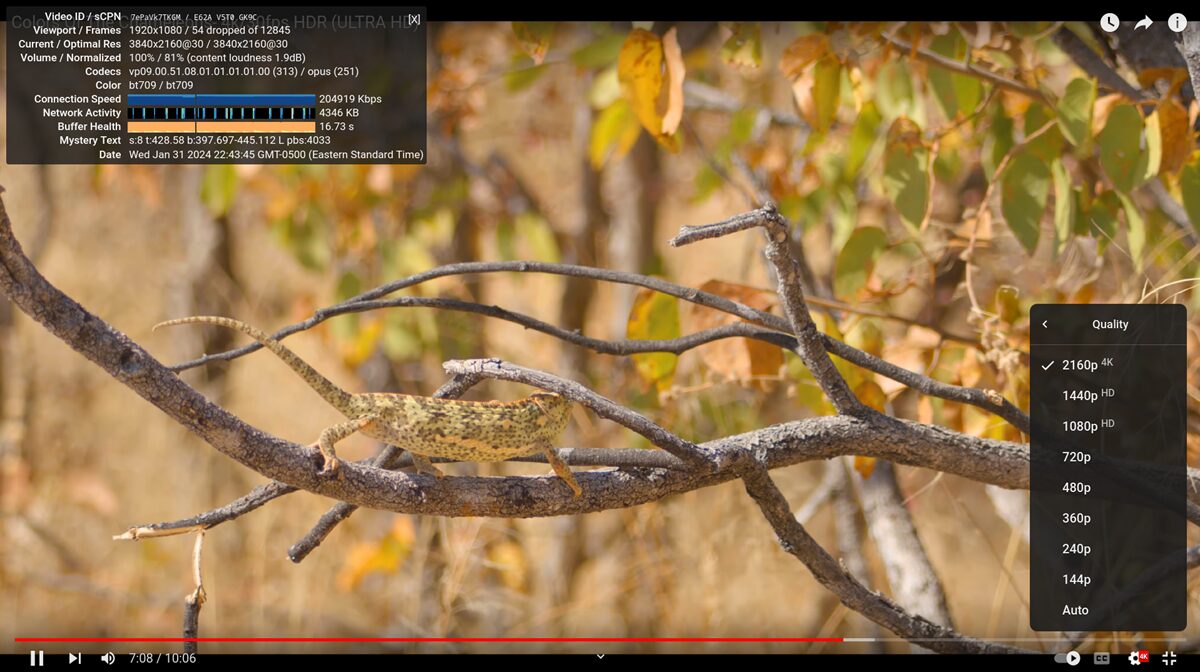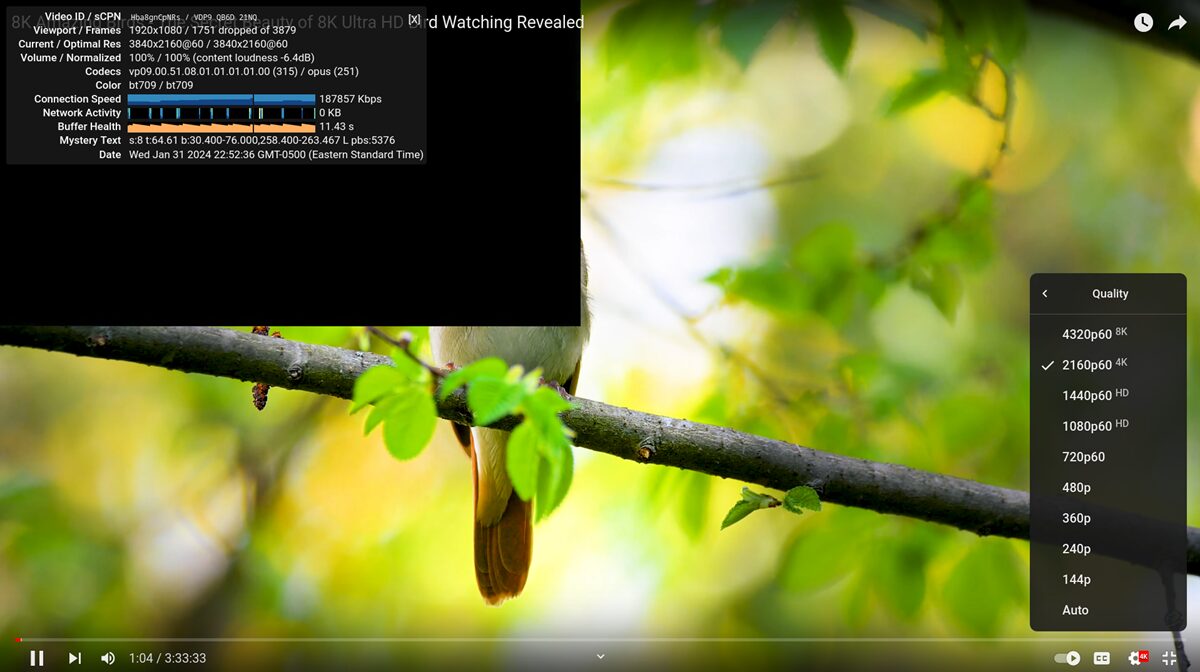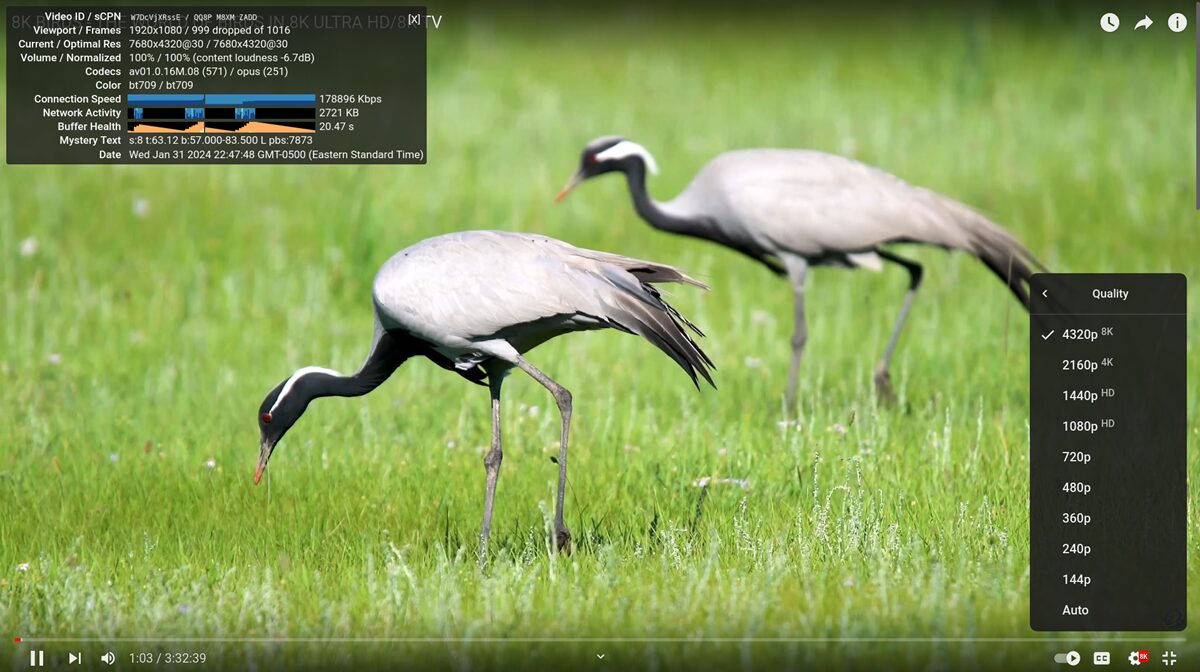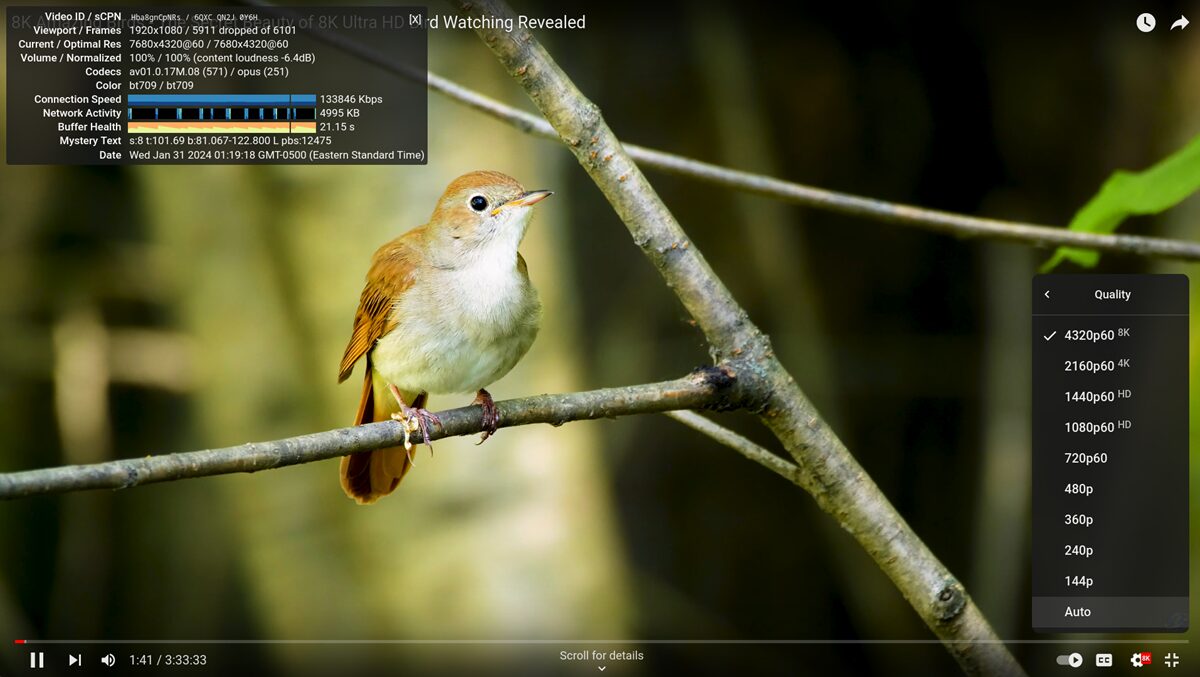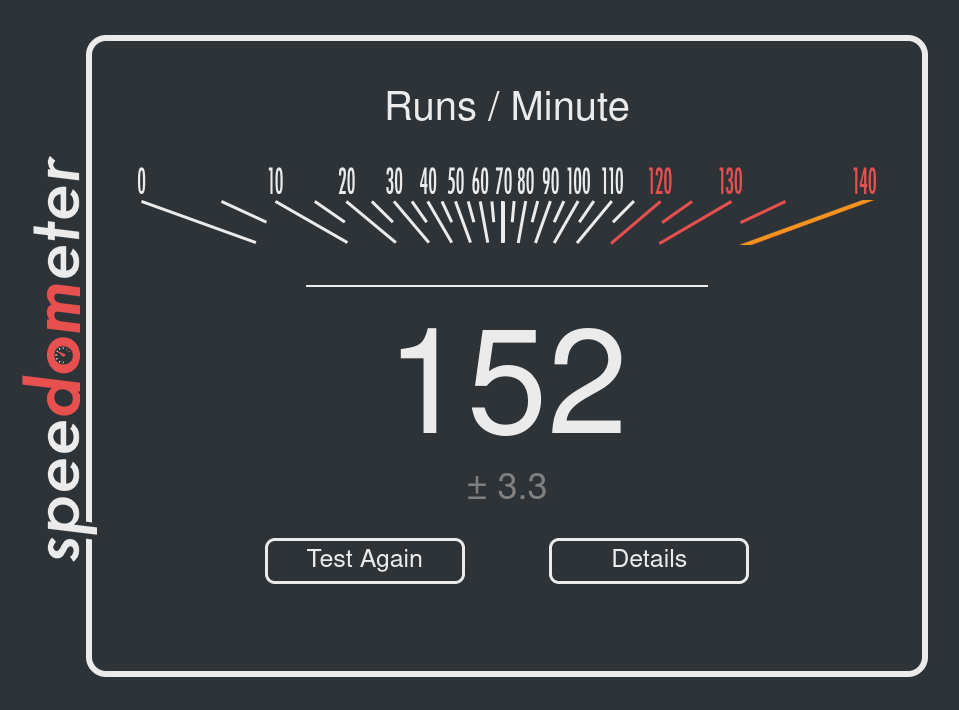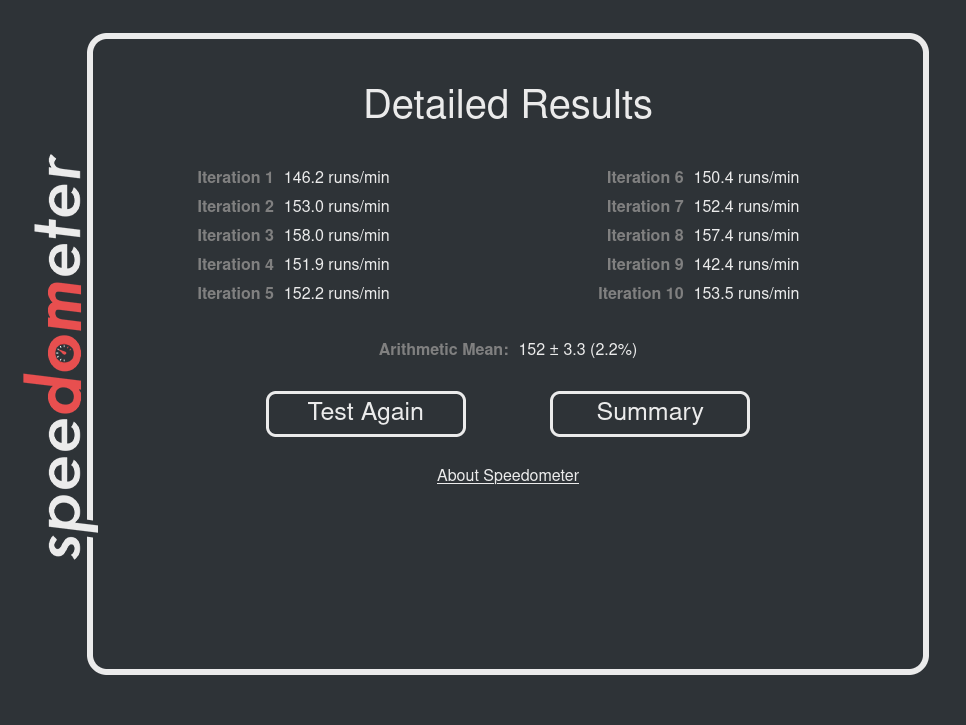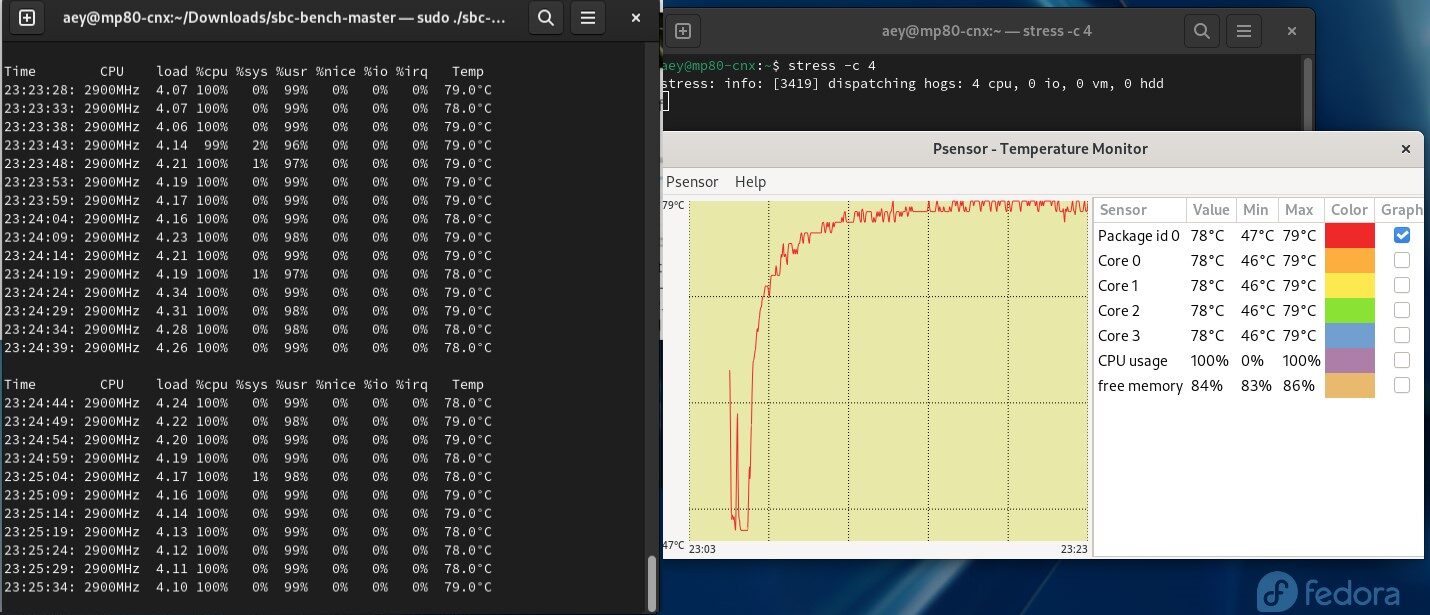После детального обзора мини-ПК Blackview MP80 (процессор N97) с Windows 11 пришло время протестировать его с Fedora 39 Workstation, чтобы оценить работу под Linux. Во второй части обзора будет объяснен «выбор» дистрибутива Linux, проведены тесты производительности и функциональности, а также замерены уровень шума вентилятора и энергопотребление среди прочих испытаний.
Поиск Linux-дистрибутива для Blackview MP80
В прошлом году был протестирован Blackview MP80 с процессором Intel N95 , и после обзора под Windows 11 не удалось установить Ubuntu 22.04 — компания заявила, что Linux не поддерживается. Однако спустя несколько месяцев читатель сообщил, что успешно установил Fedora 39 на Blackview MP80, и система работала «безупречно» .
Возможно, обновился BIOS, а поскольку появился новый Blackview MP80 с процессором N97 (при прочих равных характеристиках), было решено снова попробовать Ubuntu 22.04. В случае неудачи можно было перейти к Fedora 39.
Установка Ubuntu 22.04 началась так же, как и на первом MP80: Windows 11 не была обнаружена, и система предложила стереть диск для установки Ubuntu.
В августе 2023 года это привело к удалению Windows 11, но Ubuntu тоже не запустилась, а переустановка Windows оказалась сложной. Поэтому тест прервали и попробовали Debian 12. В BIOS отображалась UEFI-флешка, выбранная как загрузочное устройство, но после ожидания система просто загружала Windows 11.
Последняя попытка установить Linux на Blackview MP80 была предпринята с Fedora 39 Workstation . Установка прошла гладко, и после неё система загрузилась в Fedora без проблем.
Во время установки не было ясно, сохранится ли Windows, но в итоге получилась рабочая система с двойной загрузкой Windows 11 и Fedora 39 на Blackview MP80 N97! Это позволило продолжить обзор.
Информация о системе Fedora 39 на Blackview MP80 (процессор N97)
В разделе Settings->About указано, что на мини-ПК «Shenzhen DOKE electronic co. LTD MP80» работает Fedora Linux 39 (Workstation Edition) с 4-ядерным процессором Intel N97, 16 ГБ ОЗУ и 512,1 ГБ хранилища.
Подробности можно узнать из командной строки:
aey@mp80-cnx:~$ uname -a
Linux mp80-cnx 6.6.13-200.fc39.x86_64 #1 SMP PREEMPT_DYNAMIC Sat Jan 20 18:03:28 UTC 2024 x86_64 GNU/Linux
aey@mp80-cnx:~$ free -mh
total used free shared buff/cache available
Mem: 15Gi 4.3Gi 8.6Gi 838Mi 3.6Gi 11Gi
Swap: 8.0Gi 0B 8.0Gi
aey@mp80-cnx:~$ df -mh
Filesystem Size Used Avail Use% Mounted on
/dev/sda6 237G 5.3G 230G 3% /
devtmpfs 4.0M 0 4.0M 0% /dev
tmpfs 7.7G 0 7.7G 0% /dev/shm
efivarfs 192K 100K 88K 54% /sys/firmware/efi/efivars
tmpfs 3.1G 2.2M 3.1G 1% /run
tmpfs 7.7G 16K 7.7G 1% /tmp
/dev/sda6 237G 5.3G 230G 3% /home
/dev/sda5 974M 247M 660M 28% /boot
/dev/sda1 96M 44M 53M 46% /boot/efi
tmpfs 1.6G 3.8M 1.6G 1% /run/user/1000Fedora 39 использует актуальное ядро Linux 6.6 LTS . Размер корневой файловой системы составляет всего 237 ГБ, так как на мини-ПК также установлена Windows 11 Pro.
Утилита Inxi предоставляет дополнительную информацию:
aey@mp80-cnx:~$ inxi -Fc0
System:
Host: mp80-cnx Kernel: 6.6.13-200.fc39.x86_64 arch: x86_64 bits: 64
Desktop: GNOME v: 45.3 Distro: Fedora release 39 (Thirty Nine)
Machine:
Type: Mini-pc Mobo: Shenzhen DOKE model: MP80 serial: <superuser required>
UEFI: American Megatrends LLC. v: 5.26 date: 09/27/2023
CPU:
Info: quad core model: Intel N97 bits: 64 type: MCP cache: L2: 2 MiB
Speed (MHz): avg: 2781 min/max: 800/3600 cores: 1: 3312 2: 3098 3: 2230
4: 2487
Graphics:
Device-1: Intel Alder Lake-N [UHD Graphics] driver: i915 v: kernel
Display: wayland server: X.Org v: 23.2.4 with: Xwayland v: 23.2.4
compositor: gnome-shell driver: dri: iris gpu: i915
resolution: 1920x1080~60Hz
API: OpenGL v: 4.6 vendor: intel mesa v: 23.3.3 renderer: Mesa Intel
Graphics (ADL-N)
API: EGL Message: EGL data requires eglinfo. Check --recommends.
Audio:
Device-1: Intel driver: snd_hda_intel
Device-2: Zoran Personal Media Division (Nogatech) USB Audio and HID
driver: snd-usb-audio type: USB
API: ALSA v: k6.6.13-200.fc39.x86_64 status: kernel-api
Server-1: PipeWire v: 1.0.1 status: active
Network:
Device-1: Realtek RTL8111/8168/8411 PCI Express Gigabit Ethernet
driver: r8169
IF: enp1s0 state: down mac: 68:1d:ef:36:ad:f9
Device-2: Realtek RTL8821CE 802.11ac PCIe Wireless Network Adapter
driver: rtw_8821ce
IF: wlp2s0 state: up mac: a8:43:a4:5b:91:2a
Device-3: Realtek RTL8111/8168/8411 PCI Express Gigabit Ethernet
driver: r8169
IF: enp3s0 state: down mac: 68:1d:ef:36:ad:fe
Bluetooth:
Device-1: Realtek Bluetooth Radio driver: btusb type: USB
Report: btmgmt ID: hci0 state: up address: A8:43:A4:5B:91:2B bt-v: 4.2
Drives:
Local Storage: total: 476.94 GiB used: 5.57 GiB (1.2%)
ID-1: /dev/sda model: SATA SSD size: 476.94 GiB
Partition:
ID-1: / size: 236.79 GiB used: 5.29 GiB (2.2%) fs: btrfs dev: /dev/sda6
ID-2: /boot size: 973.4 MiB used: 246.3 MiB (25.3%) fs: ext4
dev: /dev/sda5
ID-3: /boot/efi size: 96 MiB used: 43.7 MiB (45.5%) fs: vfat
dev: /dev/sda1
ID-4: /home size: 236.79 GiB used: 5.29 GiB (2.2%) fs: btrfs
dev: /dev/sda6
Swap:
ID-1: swap-1 type: zram size: 8 GiB used: 0 KiB (0.0%) dev: /dev/zram0
Sensors:
System Temperatures: cpu: 56.0 C mobo: N/A
Fan Speeds (rpm): N/A
Info:
Processes: 290 Uptime: 1h 13m Memory: total: 16 GiB note: est.
available: 15.4 GiB used: 4.44 GiB (28.8%) Shell: Bash inxi: 3.3.31Процессор N97 достигает 3600 МГц в режиме Turbo, отображаются два гигабитных Ethernet-порта, а также беспроводной модуль Realtek RTL8821CE (WiFi 5 и Bluetooth 4.2). Температура процессора в режиме простоя — 56°C.
Тесты производительности Blackview MP80 N97 в Fedora 39
Обычно используется скрипт sbc-bench.sh, но он работает только с Debian-дистрибутивами на базе менеджера пакетов apt. [Обновление: Последнюю версию sbc-bench.sh удалось запустить в Fedora 39 следующим образом:
sudo dnf install -y 7pzip openssl sysstat
sudo ./sbc-bench.sh -rВывод:
Starting to examine hardware/software for review purposes...
Average load and/or CPU utilization too high (too much background activity). Waiting...
sbc-bench v0.9.63
Installing needed tools: dnf install -q -y redhat-lsb-core lshw powercap-utils links smartmontools (can't build cpuminer) Done.
Checking cpufreq OPP. Done.
Executing tinymembench. Done.
Executing RAM latency tester. Done.
Executing OpenSSL benchmark. Done.
Executing 7-zip benchmark. Done.
Throttling test: heating up the device, 5 more minutes to wait. Done.
Checking cpufreq OPP again. Done (5 minutes elapsed).
Results validation:
* Measured clockspeed not lower than advertised max CPU clockspeed
* No swapping
* Background activity (%system) OK
* Powercap detected. Details: "sudo powercap-info -p intel-rapl" -> https://tinyurl.com/4jh9nevj
Full results uploaded to http://sprunge.us/Fx2jqj
# Shenzhen DOKE electronic co., LTD MP80 / N97
Tested with sbc-bench v0.9.63 on Tue, 06 Feb 2024 09:58:11 +0700. Full info: [http://sprunge.us/Fx2jqj](http://sprunge.us/Fx2jqj)
### General information:
Information courtesy of cpufetch:
Name: Intel(R) N97
Microarchitecture: Alder Lake
Technology: 10nm
Max Frequency: 3.600 GHz
Cores: 4 cores
AVX: AVX,AVX2
FMA: FMA3
L1i Size: 64KB (256KB Total)
L1d Size: 32KB (128KB Total)
L2 Size: 2MB
L3 Size: 6MB
Peak Performance: 460.80 GFLOP/s
N97, Kernel: x86_64, Userland: amd64
CPU sysfs topology (clusters, cpufreq members, clockspeeds)
cpufreq min max
CPU cluster policy speed speed core type
0 0 0 800 3600 Alder Lake
1 0 1 800 3600 Alder Lake
2 0 2 800 3600 Alder Lake
3 0 3 800 3600 Alder Lake
15771 KB available RAM
### Policies (performance vs. idle consumption):
Status of performance related policies found below /sys:
/sys/module/pcie_aspm/parameters/policy: default [performance] powersave powersupersave
### Clockspeeds (idle vs. heated up):
Before at 54.0°C:
cpu0: OPP: 3600, Measured: 3586
After at 72.0°C:
cpu0: OPP: 3600, Measured: 3581
### Performance baseline
* memcpy: 8989.0 MB/s, memchr: 12881.2 MB/s, memset: 8718.6 MB/s
* 16M latency: 184.5 168.9 185.6 169.8 184.5 146.6 140.9 148.6
* 128M latency: 195.4 191.5 194.0 195.6 193.2 169.0 160.8 161.3
* 7-zip MIPS (3 consecutive runs): 13186, 13240, 13270 (13230 avg), single-threaded: 3589
* `aes-256-cbc 963926.01k 1246527.15k 1288916.91k 1299798.36k 1303459.16k 1301315.58k`
* `aes-256-cbc 1005220.94k 1246656.04k 1289361.66k 1299878.57k 1301602.30k 1302822.91k`
### PCIe and storage devices:
* Realtek RTL8111/8168/8211/8411 PCI Express Gigabit Ethernet: Speed 2.5GT/s, Width x1, driver in use: r8169
* Realtek RTL8821CE 802.11ac PCIe Wireless Network Adapter: Speed 2.5GT/s, Width x1, driver in use: rtw_8821ce
* Realtek RTL8111/8168/8211/8411 PCI Express Gigabit Ethernet: Speed 2.5GT/s, Width x1, driver in use: r8169
* 476.9GB /dev/sda:
### Challenging filesystems:
The following partitions are NTFS: sda3,sda4 -> https://tinyurl.com/mv7wvzct
### Swap configuration:
* /dev/zram0: 8G (0K used, lzo-rle, 4 streams, 4K data, 80B compressed, 12K total)
### Software versions:
* Fedora Linux 39 (Workstation Edition)
* Compiler: /usr/bin/gcc (GCC) 13.2.1 20231205 (Red Hat 13.2.1-6) / x86_64-redhat-linux
* OpenSSL 3.1.1, built on 30 May 2023 (Library: OpenSSL 3.1.1 30 May 2023)
### Kernel info:
* `/proc/cmdline: BOOT_IMAGE=(hd0,gpt5)/vmlinuz-6.6.14-200.fc39.x86_64 root=UUID=c5b0afbd-e043-4d85-b25a-4ddf98a7f4e5 ro rootflags=subvol=root rhgb quiet`
* Vulnerability Spec store bypass: Mitigation; Speculative Store Bypass disabled via prctl
* Vulnerability Spectre v1: Mitigation; usercopy/swapgs barriers and __user pointer sanitization
* Kernel 6.6.14-200.fc39.x86_64 / CONFIG_HZ=1000
Waiting for the device to cool down........................................................................................................ 47.0°C^CТемпература в помещении составляла около 24°C.
]
Далее мини-ПК Blackview MP80 (процессор N97) был протестирован в Fedora с помощью Geekbench 6.2.2.
Результаты: 1251 балл в однопоточном тесте и 3141 балл в многопоточном. Для сравнения, в Windows 11 Pro показатели составили 1233 и 2453 балла соответственно.
Тестирование GPU в Unigine Heaven Benchmark 4.0 показало средний FPS 16,0 и 404 балла при 1920×1080, тогда как в Windows 11 средний FPS составил 18,1 .
Далее проверялось воспроизведение видео 4K и 8K в браузерах Firefox и Chromium.
Начнём с Firefox.
4Kp30 воспроизводился нормально — 54 пропущенных кадра из 12 845.
С 4Kp60 начались проблемы: видео подтормаживало, 1751 пропущенный кадр из 3879 (около 45%).
8Kp30 оказался катастрофой — видео невозможно смотреть, пропущено 999 кадров из 1016!
8Kp60, как и ожидалось, дал аналогичный результат…
В Chromium 4Kp30 воспроизводился без пропущенных кадров за 5 минут, а 4Kp60 был сносным — 957 пропущенных кадров из 12 262 (7%).
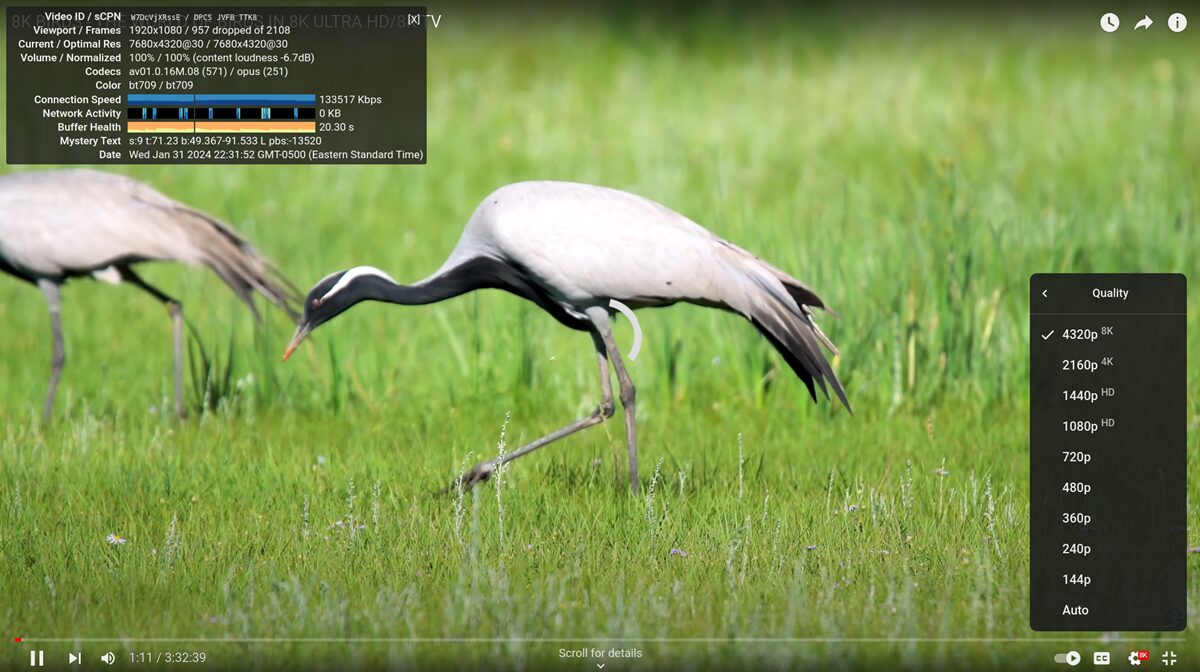
8K видео оказались непригодными для просмотра с потерей около 45% кадров при 30 fps и 63% при 60 fps.
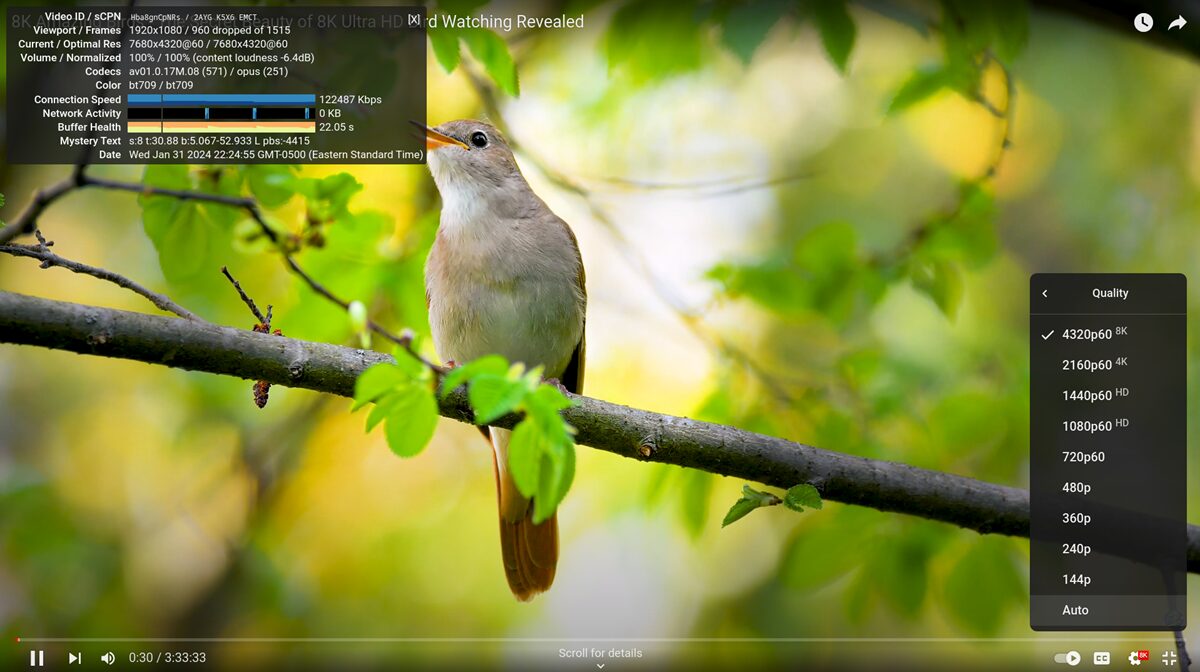
Chromium 8Kp60 (4320p)Таким образом, воспроизведение 4K видео на YouTube в Chromium работает лучше, а 8K видео непригодно для просмотра в обоих случаях. Неясно, насколько важно 8K для такого оборудования, но если это критично, то Windows 11 — лучшая ОС для MP80 с минимальной потерей кадров вплоть до 8Kp60.
Возвращаемся к Firefox для тестирования производительности веб-сёрфинга с помощью Speedometer 2.0.
Результат составил 152 прогона в минуту, при детальном анализе наблюдаются колебания между итерациями — от 142.4 до 158.0 прогонов в минуту.
Производительность накопителя (SSD)
Тестируем производительность 512GB SATA SSD, установленного в мини-ПК, с помощью утилиты iozone3:
aey@mp80-cnx:~/iozone3_494/src/current$ iozone -e -I -a -s 1000M -r 4k -r 16k -r 512k -r 1024k -r 16384k -i 0 -i 1 -i 2
random random bkwd record stride
kB reclen write rewrite read reread read write read rewrite read fwrite frewrite fread freread
1024000 4 77251 76620 77755 79830 35081 70876
1024000 16 168757 177155 203782 199507 98607 173696
1024000 512 309311 318981 248682 270378 232179 307569
1024000 1024 332323 343117 345237 336840 314628 352070
1024000 16384 403818 398899 309985 306592 301816 406351
iozone test complete.Скорость чтения 309 MB/s и последовательного чтения 403 MB/s приемлемы для SATA SSD, но ниже, чем у мини-ПК с NVMe SSD. Для сравнения, CrystalDiskMark в Windows 11 показал 557 MB/s и 504 MB/s соответственно
Сетевая производительность (Gigabit Ethernet и WiFi 5)
Тестируем Gigabit Ethernet и WiFi 5 с помощью iperf3, используя конфигурацию с роутером GL.iNet GL-MT6000 «Flint 2» , ноутбуком на Ubuntu 22.04 (IP-адрес: 192.168.8.249) и док-станцией с Gigabit Ethernet.
Начнём с Ethernet.
- Загрузка
aey@mp80-cnx:~$ iperf3 -t 60 -c 192.168.8.249 -i 10 -R
Connecting to host 192.168.8.249, port 5201
Reverse mode, remote host 192.168.8.249 is sending
[ 5] local 192.168.8.152 port 57282 connected to 192.168.8.249 port 5201
[ ID] Interval Transfer Bitrate
[ 5] 0.00-10.01 sec 1.10 GBytes 941 Mbits/sec
[ 5] 10.01-20.01 sec 1.09 GBytes 941 Mbits/sec
[ 5] 20.01-30.01 sec 1.10 GBytes 941 Mbits/sec
[ 5] 30.01-40.01 sec 1.10 GBytes 941 Mbits/sec
[ 5] 40.01-50.01 sec 1.10 GBytes 941 Mbits/sec
[ 5] 50.01-60.01 sec 1.10 GBytes 941 Mbits/sec
- - - - - - - - - - - - - - - - - - - - - - - - -
[ ID] Interval Transfer Bitrate Retr
[ 5] 0.00-60.05 sec 6.58 GBytes 941 Mbits/sec 0 sender
[ 5] 0.00-60.01 sec 6.58 GBytes 941 Mbits/sec receiver
iperf Done.- Отдача
aey@mp80-cnx:~$ iperf3 -t 60 -c 192.168.8.249 -i 10
Connecting to host 192.168.8.249, port 5201
[ 5] local 192.168.8.152 port 37738 connected to 192.168.8.249 port 5201
[ ID] Interval Transfer Bitrate Retr Cwnd
[ 5] 0.00-10.01 sec 1.10 GBytes 943 Mbits/sec 0 379 KBytes
[ 5] 10.01-20.01 sec 1.10 GBytes 941 Mbits/sec 0 543 KBytes
[ 5] 20.01-30.01 sec 1.10 GBytes 942 Mbits/sec 0 819 KBytes
[ 5] 30.01-40.01 sec 1.09 GBytes 941 Mbits/sec 0 819 KBytes
[ 5] 40.01-50.01 sec 1.10 GBytes 942 Mbits/sec 0 819 KBytes
[ 5] 50.01-60.00 sec 1.09 GBytes 940 Mbits/sec 0 819 KBytes
- - - - - - - - - - - - - - - - - - - - - - - - -
[ ID] Interval Transfer Bitrate Retr
[ 5] 0.00-60.00 sec 6.58 GBytes 941 Mbits/sec 0 sender
[ 5] 0.00-60.05 sec 6.57 GBytes 940 Mbits/sec receiver
iperf Done.- Полный дуплекс
aey@mp80-cnx:~$ iperf3 -t 60 -c 192.168.8.249 -i 10 --bidir
Connecting to host 192.168.8.249, port 5201
[ 5] local 192.168.8.152 port 36526 connected to 192.168.8.249 port 5201
[ 7] local 192.168.8.152 port 36540 connected to 192.168.8.249 port 5201
[ ID][Role] Interval Transfer Bitrate Retr Cwnd
[ 5][TX-C] 0.00-10.01 sec 1.07 GBytes 920 Mbits/sec 0 636 KBytes
[ 7][RX-C] 0.00-10.01 sec 1.09 GBytes 938 Mbits/sec
[ 5][TX-C] 10.01-20.01 sec 1.07 GBytes 917 Mbits/sec 0 812 KBytes
[ 7][RX-C] 10.01-20.01 sec 1.09 GBytes 939 Mbits/sec
[ 5][TX-C] 20.01-30.01 sec 1.07 GBytes 917 Mbits/sec 0 812 KBytes
[ 7][RX-C] 20.01-30.01 sec 1.09 GBytes 939 Mbits/sec
[ 5][TX-C] 30.01-40.01 sec 1.07 GBytes 917 Mbits/sec 0 812 KBytes
[ 7][RX-C] 30.01-40.01 sec 1.09 GBytes 939 Mbits/sec
[ 5][TX-C] 40.01-50.01 sec 1.07 GBytes 919 Mbits/sec 0 812 KBytes
[ 7][RX-C] 40.01-50.01 sec 1.09 GBytes 939 Mbits/sec
[ 5][TX-C] 50.01-60.01 sec 1.07 GBytes 917 Mbits/sec 0 812 KBytes
[ 7][RX-C] 50.01-60.01 sec 1.09 GBytes 939 Mbits/sec
- - - - - - - - - - - - - - - - - - - - - - - - -
[ ID][Role] Interval Transfer Bitrate Retr
[ 5][TX-C] 0.00-60.01 sec 6.41 GBytes 918 Mbits/sec 0 sender
[ 5][TX-C] 0.00-60.05 sec 6.41 GBytes 917 Mbits/sec receiver
[ 7][RX-C] 0.00-60.01 sec 6.56 GBytes 939 Mbits/sec 0 sender
[ 7][RX-C] 0.00-60.05 sec 6.56 GBytes 938 Mbits/sec receiver
iperf Done.Gigabit Ethernet работает отлично. Переходим к тестированию WiFi 5 при подключении к 5 GHz SSID роутера Flint 2 с расстоянием менее метра от мини-ПК MP80.
- Загрузка
aey@mp80-cnx:~$ iperf3 -t 60 -c 192.168.8.249 -i 10 -R
Connecting to host 192.168.8.249, port 5201
Reverse mode, remote host 192.168.8.249 is sending
[ 5] local 192.168.8.207 port 56874 connected to 192.168.8.249 port 5201
[ ID] Interval Transfer Bitrate
[ 5] 0.00-10.01 sec 130 MBytes 109 Mbits/sec
[ 5] 10.01-20.01 sec 130 MBytes 109 Mbits/sec
[ 5] 20.01-30.01 sec 130 MBytes 109 Mbits/sec
[ 5] 30.01-40.00 sec 130 MBytes 109 Mbits/sec
[ 5] 40.00-50.01 sec 130 MBytes 109 Mbits/sec
[ 5] 50.01-60.01 sec 130 MBytes 109 Mbits/sec
- - - - - - - - - - - - - - - - - - - - - - - - -
[ ID] Interval Transfer Bitrate Retr
[ 5] 0.00-60.05 sec 782 MBytes 109 Mbits/sec 8 sender
[ 5] 0.00-60.01 sec 778 MBytes 109 Mbits/sec receiver
iperf Done.- Отдача
aey@mp80-cnx:~$ iperf3 -t 60 -c 192.168.8.249 -i 10
Connecting to host 192.168.8.249, port 5201
[ 5] local 192.168.8.207 port 55780 connected to 192.168.8.249 port 5201
[ ID] Interval Transfer Bitrate Retr Cwnd
[ 5] 0.00-10.01 sec 154 MBytes 129 Mbits/sec 0 3.16 MBytes
[ 5] 10.01-20.01 sec 140 MBytes 118 Mbits/sec 0 3.16 MBytes
[ 5] 20.01-30.01 sec 141 MBytes 119 Mbits/sec 0 3.16 MBytes
[ 5] 30.01-40.01 sec 142 MBytes 119 Mbits/sec 0 3.16 MBytes
[ 5] 40.01-50.01 sec 142 MBytes 119 Mbits/sec 0 3.16 MBytes
[ 5] 50.01-60.01 sec 138 MBytes 116 Mbits/sec 0 3.16 MBytes
- - - - - - - - - - - - - - - - - - - - - - - - -
[ ID] Interval Transfer Bitrate Retr
[ 5] 0.00-60.01 sec 857 MBytes 120 Mbits/sec 0 sender
[ 5] 0.00-60.07 sec 856 MBytes 120 Mbits/sec receiver
iperf Done.Скорости передачи стабильны, но невысоки: 109 Mbps на загрузку и 120 Mbps на отдачу. Для сравнения, процессор Blackview MP80 N97 показал 266 Mbps (отдача) и 255 Mbps (загрузка) в Windows 11 , но тестирование проводилось на другой конфигурации с роутером Xiaomi Mi AX6000.
Стресс-тест и температура CPU
Проверяем систему охлаждения Blackview MP80, запуская стресс-тест на всех четырёх ядрах Intel Processor N97 и контролируя температуру CPU с помощью psensor (установка в Fedora была сложной, в итоге использовались эти инструкции ), а также частоту CPU с помощью sbc-bench.sh, так как режим мониторинга в Fedora работает корректно…
Температура CPU стабилизируется около 79°C, частота — на уровне 2900 MHz, без явного троттлинга из-за перегрева.
Уровень шума вентилятора
Вентилятор мини-ПК практически бесшумен в обычном режиме и становится слышен только под нагрузкой, но не критично.
Измерения проводились шумомером на расстоянии ~5 см от верхней панели:
- Веб-сёрфинг — 39.0–42 дБА
- Стресс-тест на 4 ядра — 41.5–46.3 дБА
Фоновый шум в комнате — 38–39 дБА.
Потребление энергии Blackview MP80 N97 в Fedora 39
Измерения с ваттметром:
- Выключен — 0 Вт
- Простой — 7.5–8.0 Вт
- Воспроизведение видео — 24.0–26.3 Вт (YouTube 4Kp60 в Firefox)
- Стресс-тест CPU — 23.0–24.5 Вт
Примечание: мини-ПК был подключён к WiFi 5, использовался USB-приёмник для клавиатуры/мыши и монитор через HDMI-VGA адаптер.
Заключение
Blackview MP80 работает под Linux (не Ubuntu 22.04/Debian 12, потребовалась Fedora 39 Workstation). Всё функционирует нормально, кроме воспроизведения 8K на YouTube; 4K 60fps также не идеален. Для просмотра видео в Linux рекомендуется 1080p60 или переход на Windows 11… Два порта GbE теоретически позволяют использовать его как софт-роутер, но специализированные решения, например iKOOLCORE R2 , лучше подходят для сетевых задач.
MP80 уступает другим мини-ПК на Alder Lake-N: SATA SSD вместо NVMe, отсутствие USB-C для данных/видео, только Gigabit Ethernet и WiFi 5. Зато это один из самых доступных мини-ПК на Intel — Blackview продаёт его за $189.98 на Amazon в конфигурации 16GB RAM + 512GB SSD.
Выражаем свою благодарность источнику, с которого взята и переведена статья, сайту cnx-software.com.
Оригинал статьи вы можете прочитать здесь.